最近有用户反映称,在玩电脑游戏时,发现电脑上出现了瑞星软件,明明自己根本就没有下载过这款软件,这是怎么回事呢?而且在卸载时,发现竟然卸载不了,这该怎么办呢?为此,小编就为大家整理了卸载瑞星杀毒软件的教程。
瑞星是国内知名的杀毒软件之一,也是国内最早涉及电脑安全的软件之一。但是一些用户对于该软件是不厌其烦,想将其卸载掉,可是不管怎么操作,瑞星依旧坚挺的出现在电脑上。这该怎么办呢?瑞星怎么彻底删除?为此,小编这就将卸载瑞星杀毒软件的方法分享给大家。
怎样卸载瑞星杀毒软件
点击开始,找到设置,点击:控制面板

卸载软件电脑图解1
在这里找到“添加或删除程序”。
找到我们想卸载的内容,
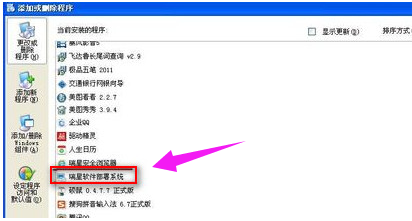
杀毒软件电脑图解2
然后点击“更改/删除”,会提示停止安装、继续安装,点击了停止安装

瑞星杀毒电脑图解3
点击完停止安装后,还是回到原处,真的无法了。
只有想着把安装文件给直接删除了,看这样可行不?我们找到瑞星的安装目录(默认:C:\Program Files\Rising)。这时我们直接右击删除,无法删除的。
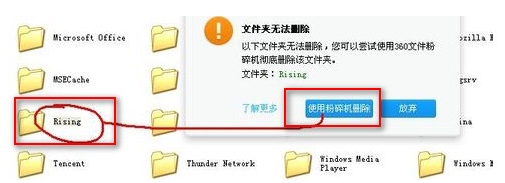
卸载瑞星电脑图解4
直接点击使用强力粉碎文件。我们把“防止恢复”选择上。2
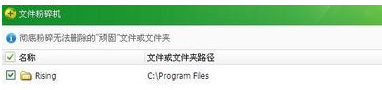
杀毒软件电脑图解5
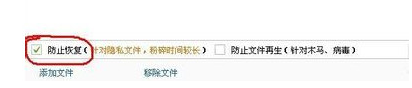
瑞星杀毒电脑图解6
再回到第一种方法去删除,这时就可以直接删除了。
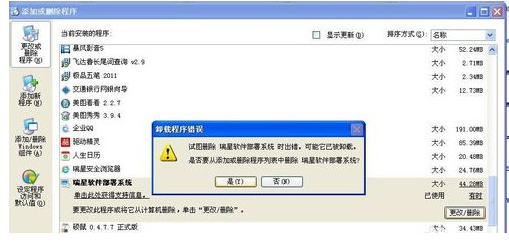
杀毒软件电脑图解7
方法二:
点击开始,找到“所有程序”,找到我们想卸载的“瑞星杀毒软件”
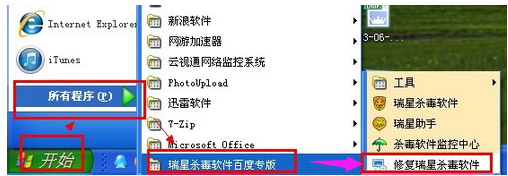
杀毒软件电脑图解8
点选卸载,点击:下一步

卸载软件电脑图解9
放弃抽奖
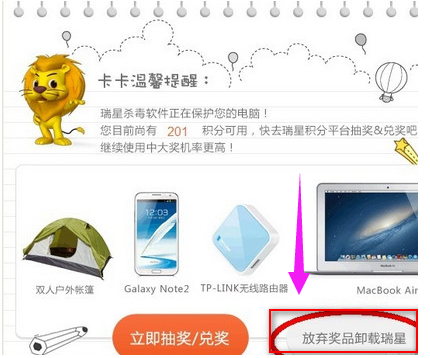
卸载瑞星电脑图解10
勾选:无视,,,,,点击:下一步
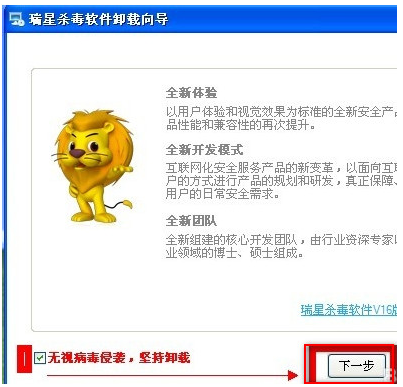
卸载软件电脑图解11
坚持卸载
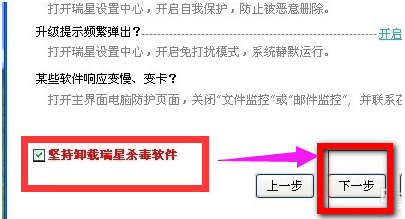
瑞星杀毒电脑图解12
不要勾选:保留用户配置文件
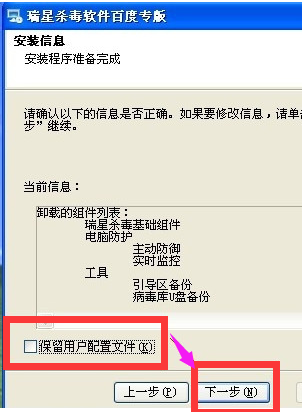
卸载软件电脑图解13
获取:验证码
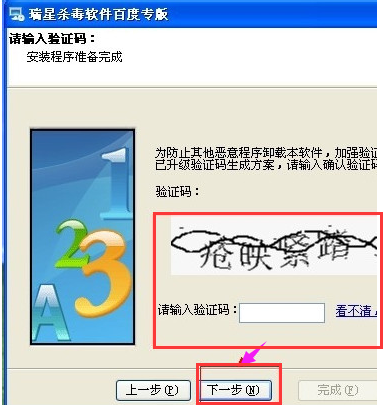
杀毒软件电脑图解14
不要看调查,点击:下一步
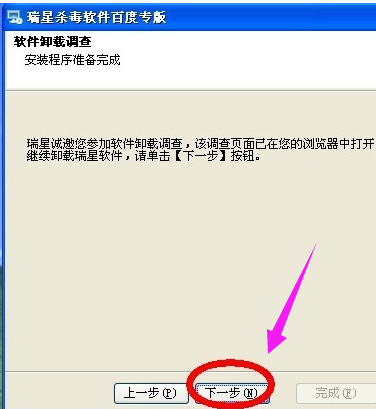
卸载瑞星电脑图解15
删除目录,点击“完成”,这样就卸载完成了
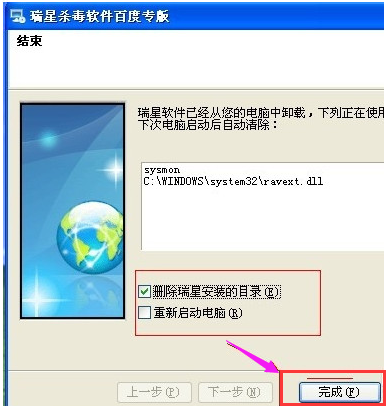
瑞星杀毒电脑图解16
以上就是卸载瑞星杀毒软件的操作方法了。
Copyright ©2018-2023 www.958358.com 粤ICP备19111771号-7